كيفية إنشاء تأثير نص هزلي خارق في برنامج فوتوشوب
يعتمد تأثير النص الذي سننشئه في هذا البرنامج التعليمي على أغلفة الكتب المصورة الأصلية لسوبرمان. يتميز بمظهر ثلاثي الأبعاد مشوه مع انحناء طفيف وملون باللون الأحمر الفاتح والأزرق والأصفر. لاستكمال مظهر الكتاب الهزلي القديم ، يساعد تراكب النقاط ذات الألوان النصفية على إضافة بعض الملمس إلى العمل الفني الرقمي النظيف لتعكس جمالية مطبوعات الكتب المصورة منخفضة الجودة.
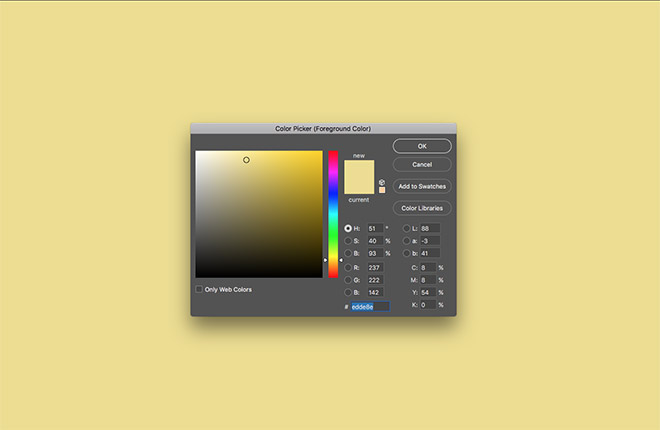
ابدأ بفتح برنامج Adobe Photoshop وإنشاء مستند جديد. أنا أعمل في 2000x1300px. املأ الخلفية بلون أصفر باهت ، مثل # edde8e.
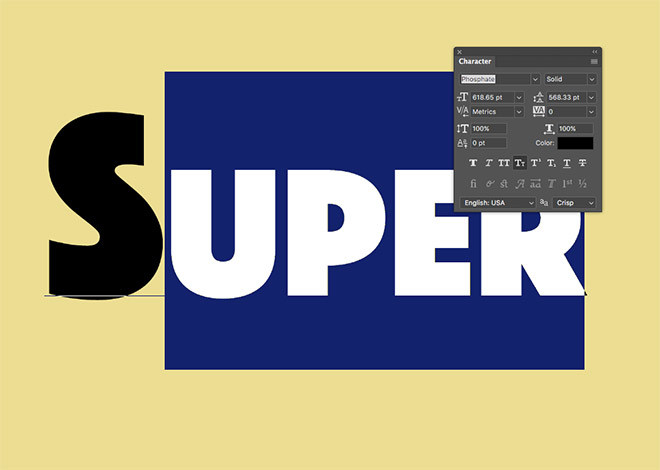
استخدم أداة الكتابة لتحديد اسم بطلك الخارق بخط عريض. أنا أستخدم محرفًا يسمى فوسفات ، لكن أي هندسي قوي من sans-serif سيفي بالغرض. استخدم خيار الأحرف الصغيرة لتصغير جميع الأحرف باستثناء الحرف الأول.
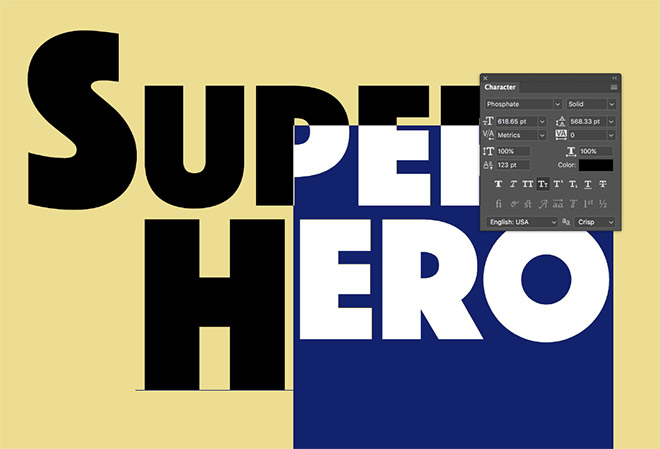
في المثال الخاص بي ، أقوم بتقسيم نص Super Hero الخاص بي إلى سطرين ، لذلك تم تعديل Baseline Shift لمحاذاة الأحرف الاستهلالية الصغيرة إلى أعلى الحرف الأول.
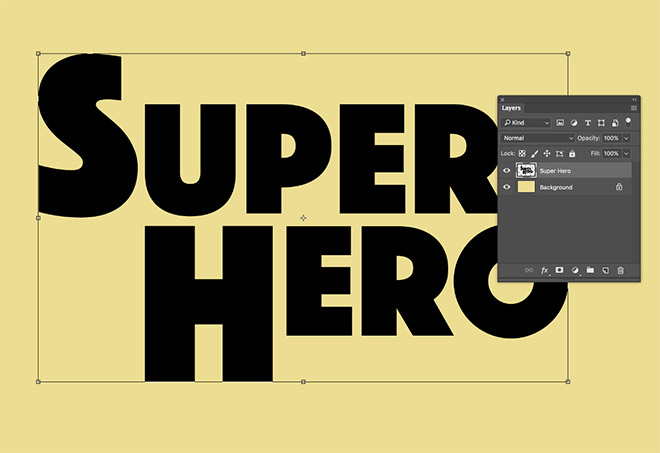
ادمج عنصري النوع مع الاختصار CMD + E ثم اضغط CMD + T للتحويل.
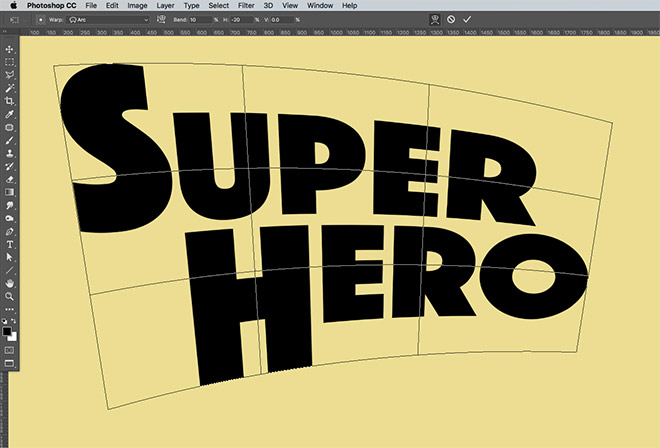
في شريط الأدوات العلوي ، انقر فوق رمز Warp ، ثم حدد Arc من القائمة المنسدلة. أضف منحنى 10 وقيمة أفقية -20.
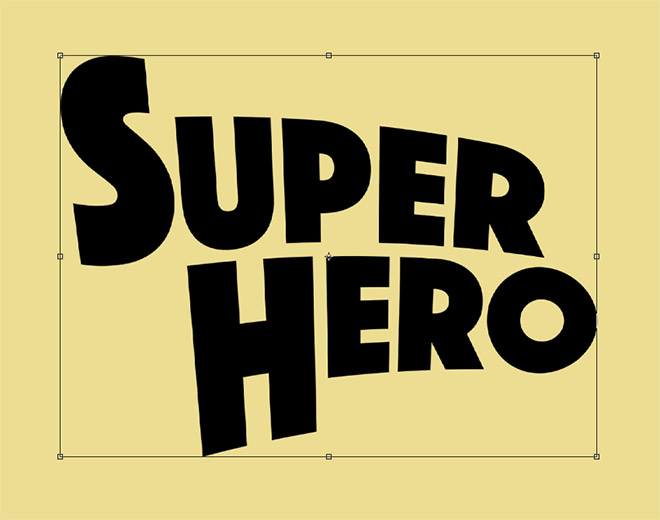
اضغط على مفتاح Enter لتطبيق تحويل Warp ، ثم استخدم اختصار CMD + T لتحويل النص مرة أخرى. اسحب المقبض الجانبي للداخل لضغط النص لإعادة النسب الصحيحة. استخدم استدارة الحرف "o" كدليل.
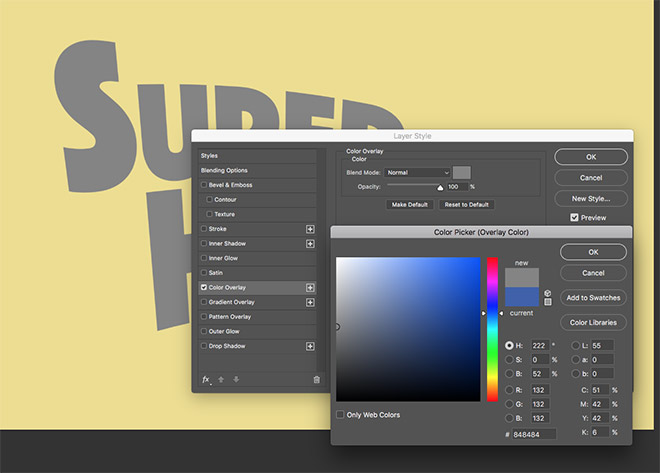
انقر نقرًا مزدوجًا فوق الطبقة لإضافة بعض أنماط الطبقة. ابدأ بتراكب اللون باستخدام منتصف الرمادي # 848484.
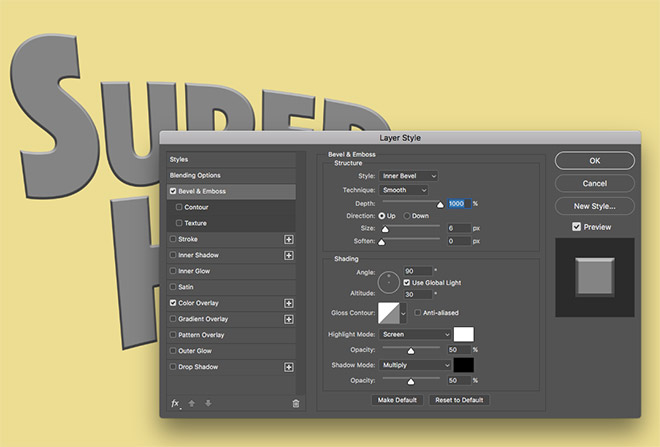
أضف تأثير Bevel and Emboss باستخدام الإعدادات الافتراضية ، لكن قم بزيادة العمق إلى 1000٪.
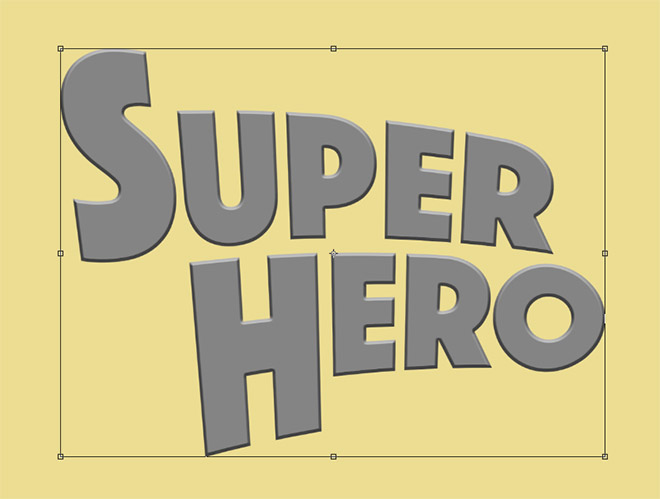
سنستخدم الأمرين Transform و Transform Again لتكرار هذه الطبقة. ابدأ بالضغط على CMD + T للتحويل ، ثم حرك النص لأسفل ولليمين بمقدار 1 بكسل باستخدام مفاتيح مؤشر لوحة المفاتيح. اضغط على مفتاح Enter لتطبيق التحويل.
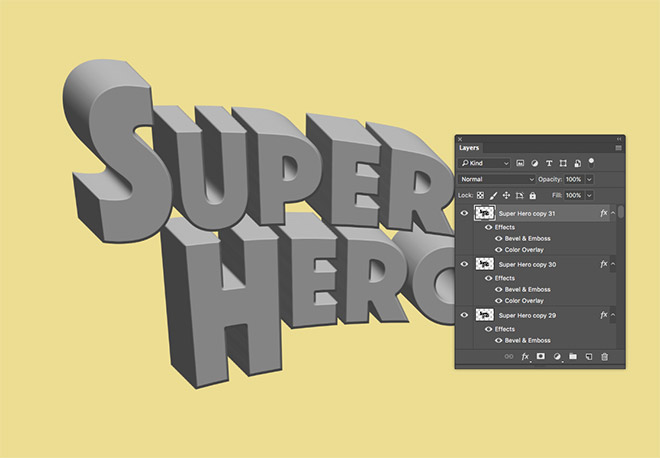
اضغط بشكل متكرر على الاختصار CMD + ALT + Shift + T لتنفيذ أمر Transform Again ، والذي يُنشئ أيضًا طبقة جديدة لكل تكرار. يتم إزاحة كل طبقة جديدة بمقدار 1 بكسل لإنشاء مظهر ثلاثي الأبعاد حيث يتم وضع تظليل الشطب والنقش في طبقات. استمر في الضغط على الاختصار لإنتاج 31 طبقة.
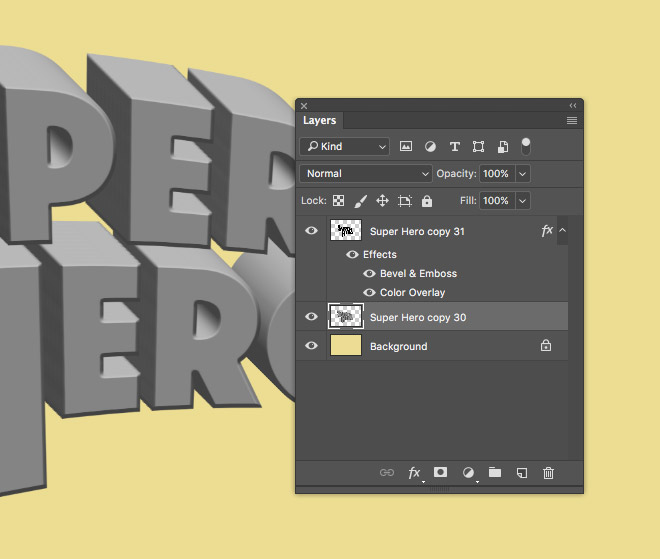
حدد Layer 30 ، ثم اضغط مع الاستمرار على مفتاح Shift وحدد Layer 1. استخدم الاختصار CMD + E لدمج الطبقات.
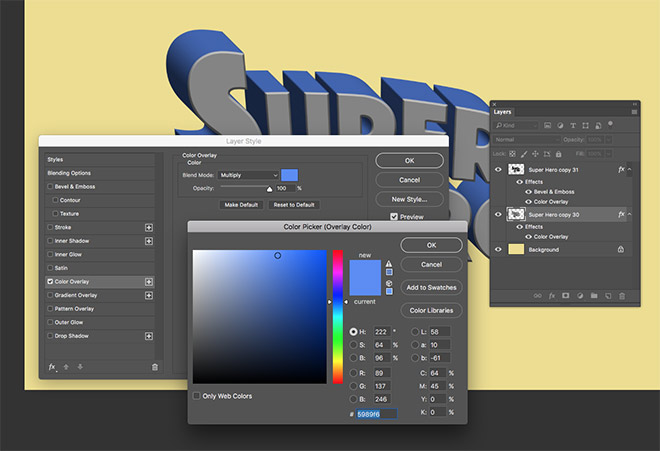
انقر نقرًا مزدوجًا فوق الطبقة المدمجة لإضافة بعض أنماط الطبقة الجديدة. قم بتطبيق Color Overlay جديد باستخدام اللون الأزرق المتوسط # 5989f6 ، مع وضع المزج Multiply.
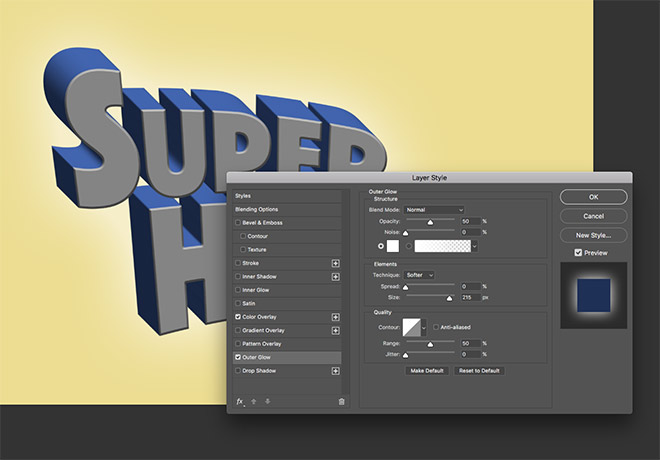
أضف توهجًا خارجيًا ، باستخدام الإعدادات عادي ، عتامة 50٪ ، أبيض وحجم كبير يبلغ حوالي 215 بكسل.
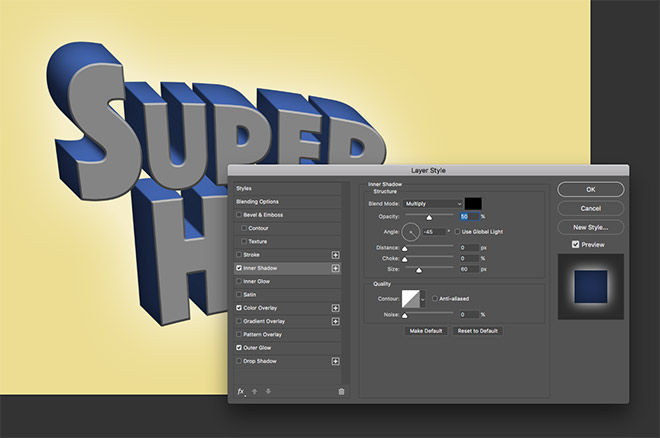
قم بإعداد Inner Shadow باستخدام Black و Multiply و 50٪ Opacity وحجم 60 بكسل تقريبًا. اضبط الزاوية على -45 درجة بحيث يتدفق الظل من الجزء الخلفي للشكل ثلاثي الأبعاد ، ويتلاشى باتجاه الوجه الأمامي.
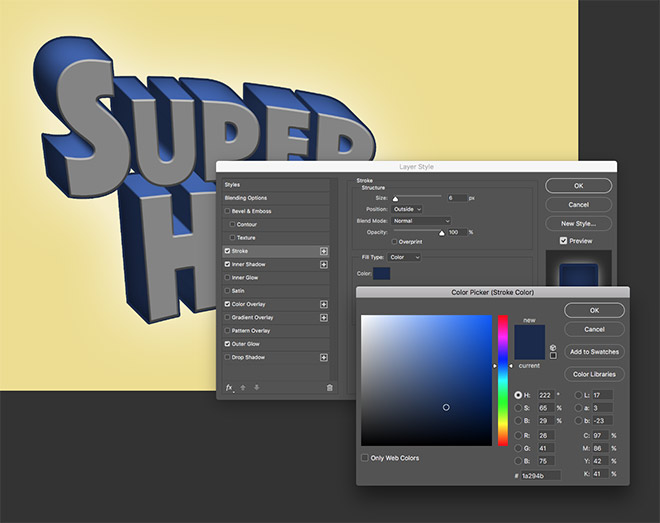
قم بتطبيق Stroke باستخدام لون أزرق غامق # 1a294b ، بحجم 6 بكسل ، وضعه في الخارج.
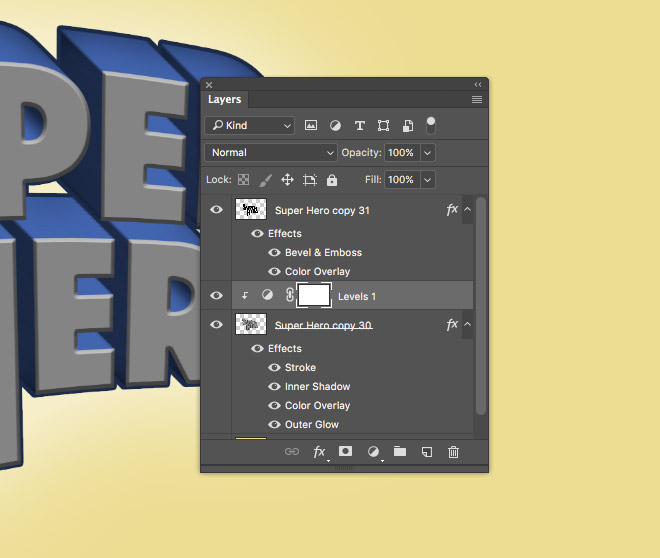
أضف طبقة ضبط المستويات فوق طبقة النص ثلاثي الأبعاد ، ثم استمر في الضغط على مفتاح ALT أثناء النقر بين الطبقات لتطبيق قناع القطع.
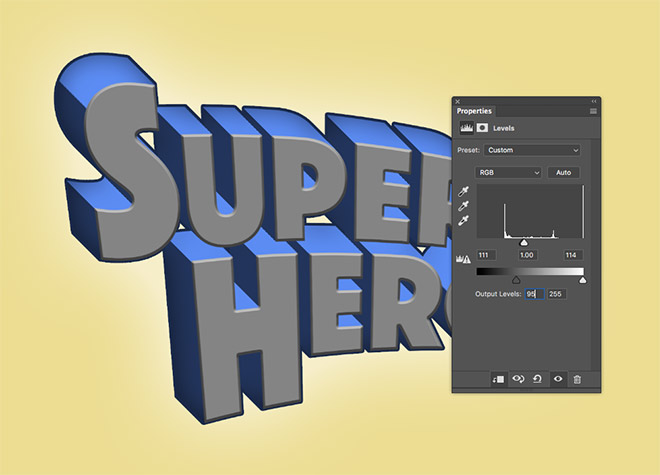
في نافذة الخصائص ، اضبط مقابض المستويات بحيث تتداخل الظلال والدرجات اللونية النصفية والإبرازات في مركز الرسم البياني. حرك منزلق Output Levels أسفل لتفتيح المناطق الأكثر قتامة.
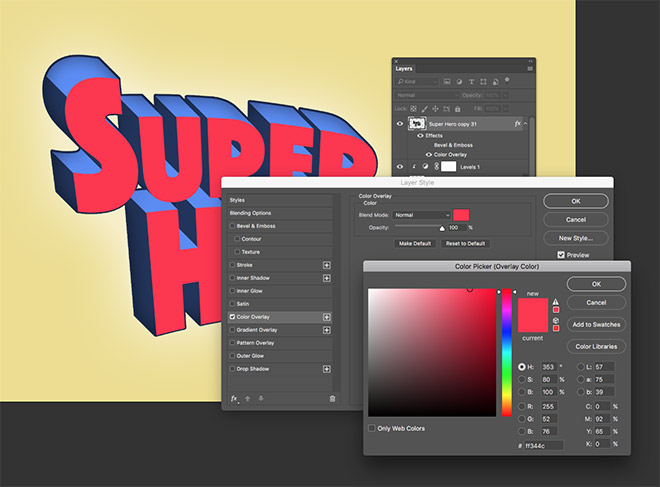
انقر نقرًا مزدوجًا فوق طبقة وجه النص لتحرير أنماط الطبقة الخاصة بها. ابدأ بإيقاف تشغيل تأثير Bevel and Emboss ، ثم أضف تراكب لوني جديد بقيمة # ff344c.
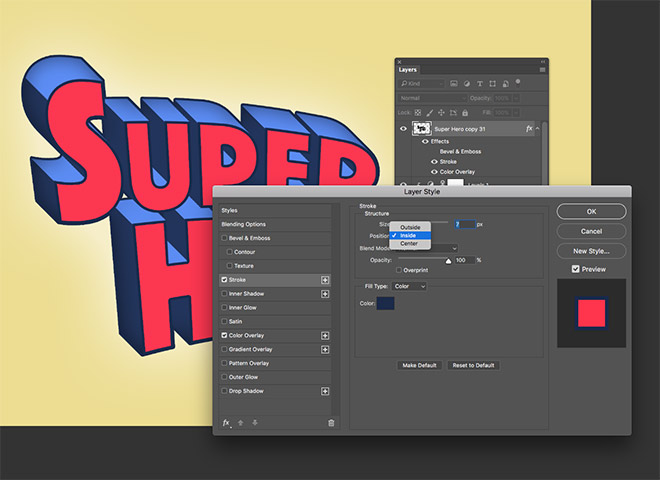
أضف Stroke ، والتي ستطبق نفس الإعدادات المستخدمة مسبقًا. قم بتغيير موضع الحد من الخارج إلى الداخل.
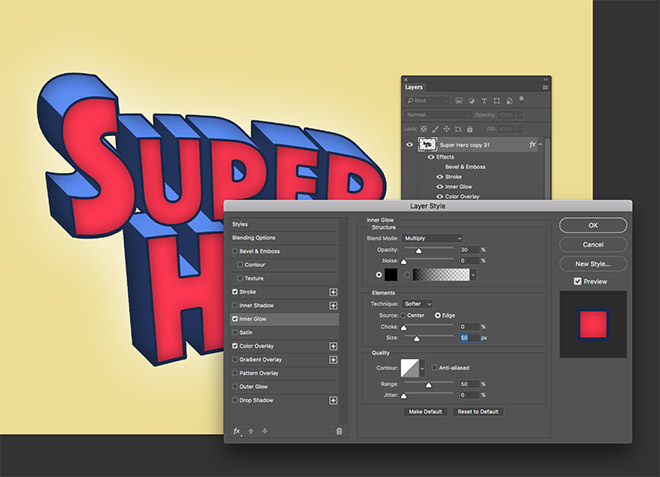
أخيرًا ، قم بتطبيق تأثير Inner Glow على هذه الطبقة باستخدام Black و Multiply و 30٪ Opacity وحجم حوالي 50 بكسل.
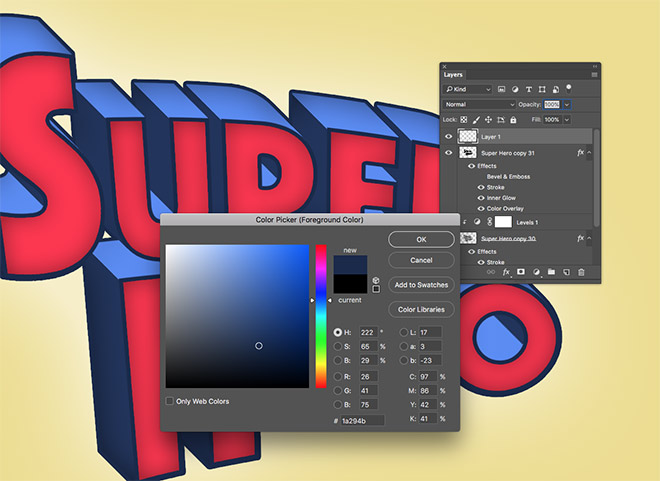
قم بإنشاء طبقة جديدة في الجزء العلوي من مكدس الطبقة ، ثم قم بتجربة الحد الأزرق الداكن كلون المقدمة.
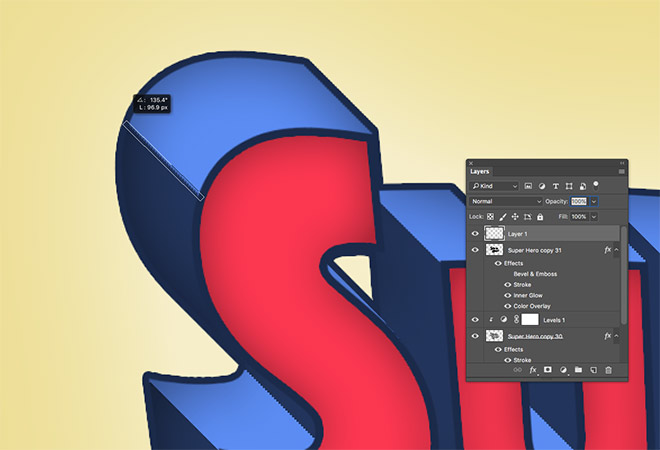
حدد أداة الخط واضبط الخيارات على البكسل والوزن 5 بكسل في شريط الأدوات العلوي. ارسم خطًا فوق المناطق التي يتغير فيها اللون من الأغمق إلى الأزرق الفاتح.
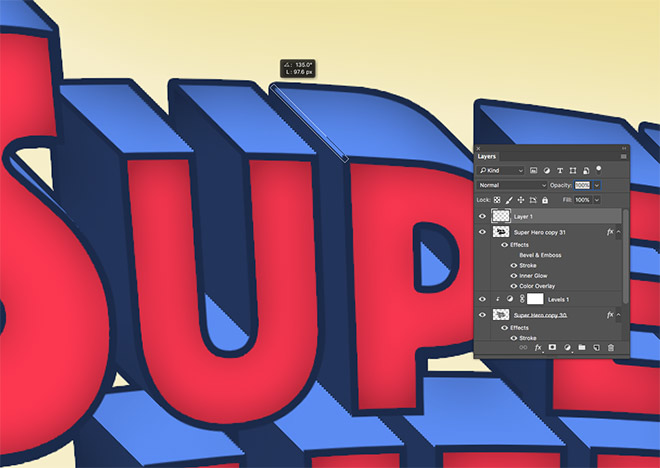
استمر في إضافة خطوط قطرية عبر النص لتعبئة المخطط التفصيلي الغامق حيثما يكون تأثير الحد مفقودًا.
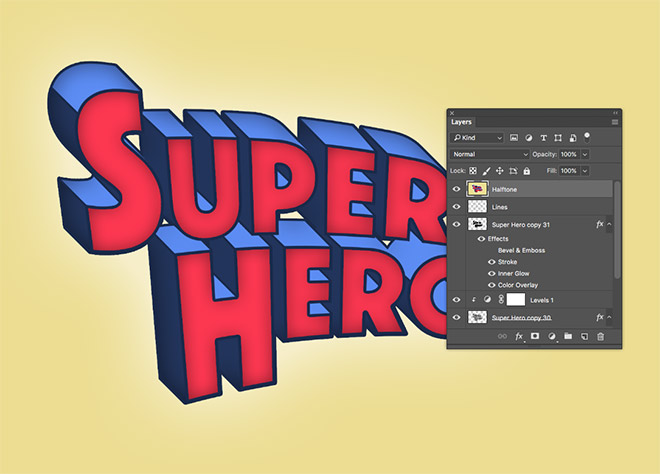
لإنهاء العمل الفني بتأثير طباعة الألوان النصفية ، استخدم الاختصار CMD + Shift + ALT + E لإنشاء نسخة مدمجة في طبقة جديدة.
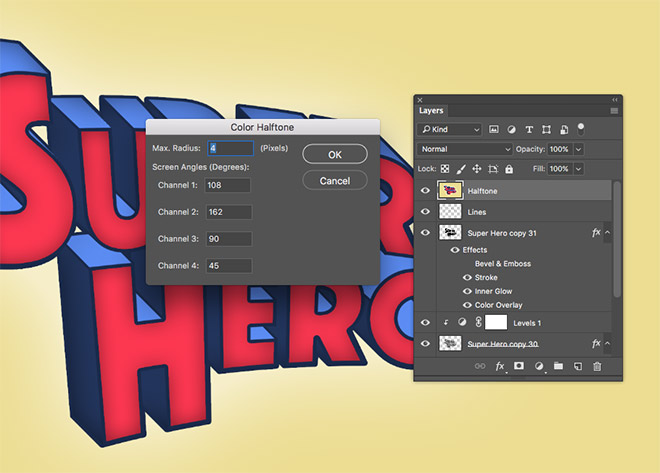
انتقل إلى Filter> Pixelate> Color Halftone وأدخل 4 بكسل باعتباره أقصى نصف قطر. اترك إعدادات القناة كقيمها الافتراضية.
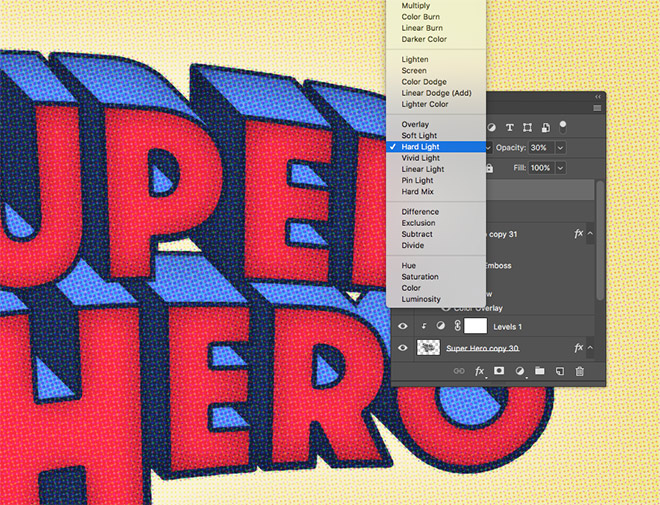
قلل عتامة طبقة الألوان النصفية إلى 30٪ وقم بتغيير وضع المزج إلى Hard Light. يضيف هذا التراكب بعض النسيج الرائع إلى العمل الفني ، بينما ينتج عن التظليل الدقيق من تأثيرات توهج Layer Style بعض تفاصيل النقاط اللونية النصفية الرائعة!
العمل الفني النهائي عبارة عن تأثير نصي ممتع يعتمد على عناوين الكتب المصورة الكلاسيكية. تتطابق الألوان الزاهية والتأثيرات ثلاثية الأبعاد المبتذلة مع النمط الفني للأغلفة الأصلية ، بينما يساعد تراكب الألوان النصفية على إعطاء التأثير مظهر طباعة رجعي.

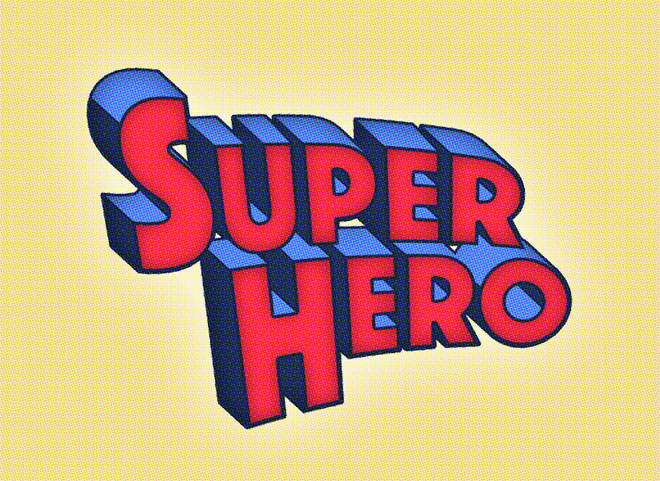
تعليقات
إرسال تعليق